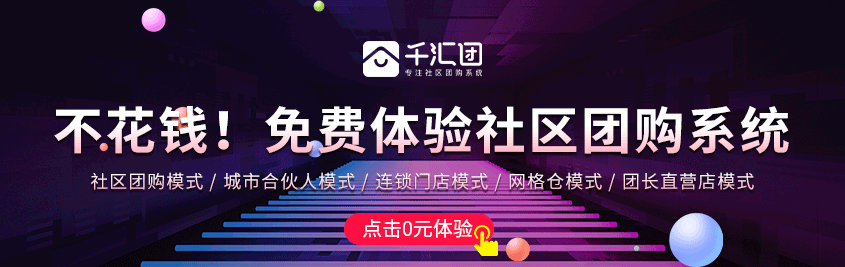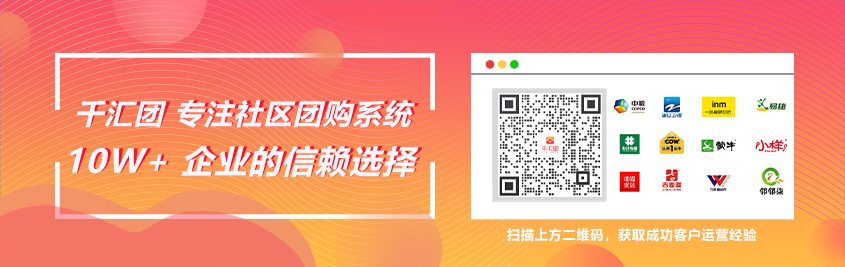手机号格式错误,请填写正确手机号!
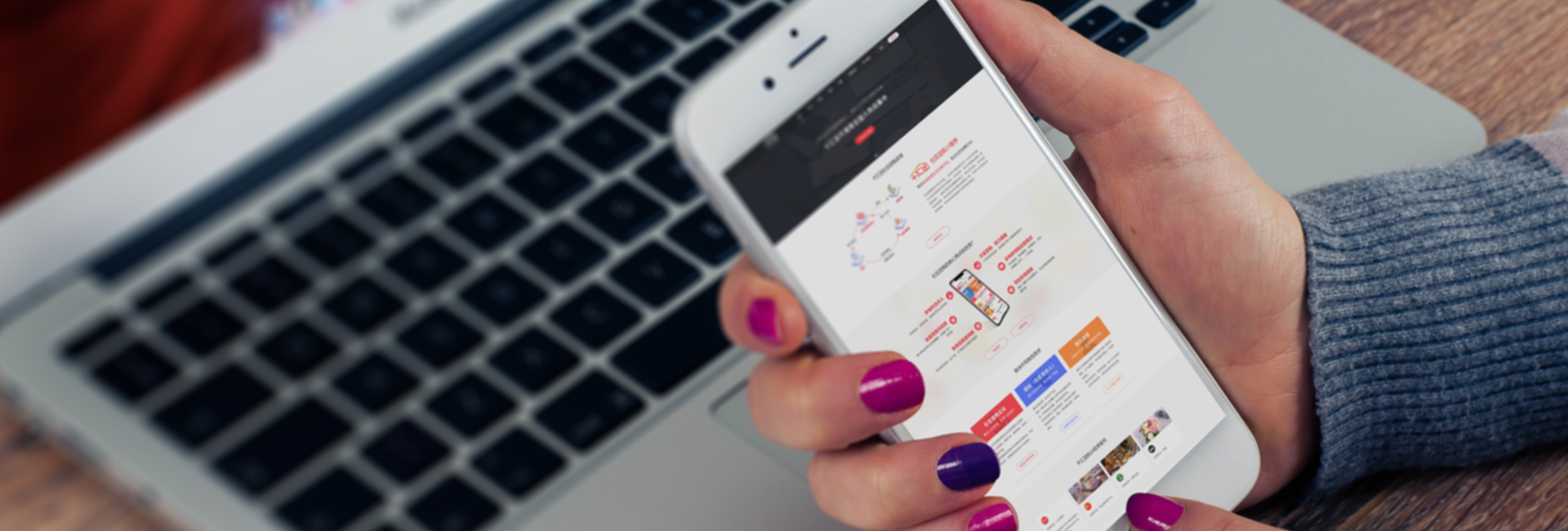
以下是第36次重点更新功能概述:新功能上线:1.推客等级功能2.门店功能3.首页装修功能4.指定会员等级可查看专题活动5.团长订单个人中心提醒功能6.积分抵扣规则
以下是第36次重点更新功能概述:
新功能上线:
1.推客等级功能
2.门店功能
3.首页装修功能
4.指定会员等级可查看专题活动
5.团长订单个人中心提醒功能6.积分抵扣规则
优化功能:
1.订单结算页:弹出小区确认的弹层
2.配送单导出数据优化排序
3.小程序端商品详情满减展示规则优化
——系统新增功能——
01.推客等级功能
一.功能介绍
推客可设置不同等级,不同等级推客可得不同比例的推客佣金。
升级推客方式:
1、根据销售额自动升级为相应的推客等级(若后台手动调整了推客等级,则该推客的销售额只有参考数据,不具备真正的升级作用)。
2、余额充值功能,赠送相应的推客等级(需提前在余额充值界面设置)。
3、后台主动调整推客等级(会员列表页调整)。
二.场景举例推客
A=白银推客 (享受20%的一级推客佣金) 、推客B=青铜推客 (享受10%的一级推客佣金)。
一件商品价格100元,推客A的下级粉丝购买商品,推客A可得佣金 100*20%=20元。
推客B的下级粉丝购买商品,推客B可得佣金 100*10%=10元
注意点:推客模式和淘宝客模式下的销售额计算方式不同
推客模式下的销售额(相加):1、推客自己和下级粉丝(包括一级和二级粉丝)余额充值金额(充1元送xx元),销售额+1元。2、推客自己和下级粉丝(包括一级和二级粉丝)微信支付方式的已完结订单。
淘宝客模式下的销售额(相加):1、推客自己余额充值(充1元送xx元),销售额+1元。2、自己微信支付方式的已完结订单。3、推荐别人下单的已完结的订单金额(微信支付+余额支付)。
三.使用说明
1、在【营销-推客】中开启推客功能,开启【推客等级功能】。
2、阅读文字规则说明,添加推客等级(填写推客名称,比例,所需销售额)。

升级条件满足一个即可升级,条件1销售额达到400即可升级,条件2充值达到一定金额,即可升级;
注意:充值金额为0,代表不能使用充值方式进行升级。


3、在【营销-充值】中开启余额充值功能
4、选择赠送相应的推客等级


5、新增或编辑商品,填写相应的推客等级佣金(固定或者比例)
6、在会员管理列表页手动调整推客等级

7、商品列表编辑可以批量设置推客等级。

小程序端:
1、若后台开启推客 + 且开启推客等级 + 且开启余额充值 + 且包含了充值赠送推客等级,则点击升级推客, 跳转到余额充值页面, 展示的充值规则为赠送推客等级的规则。
——小程序端展示——
(向下滑动查看更多页面)

推客中心数据展示

02.门店功能
一.功能介绍
1、小区周边的门店入驻,给小区用户提供多元化的商品信息和服务。
2、平台,合伙人分别可以创建门店 。
3、门店有自己的管理后台,可进行商品查看,订单管理。
4、平台,合伙人可以代门店创建商品。
5、小程序首页通过图片广告和图片导航可链接到门店列表。
6、门店商品上架后,门店的主页自动开始售卖。
7、普通用户可在个人中心申请入驻门店,平台或者合伙人进行审核门店。
注意:
1、门店商品不享受任何优惠(包括但不限于会员价、优惠券、满减、积分抵扣等);
2、支持推客分佣体系。
二.场景举例
平台可帮助门店创建商品,设置商品成本价和售价,推客佣金等数据。方便平台发展异业合作,例如发展周边社区的蛋糕店,或一些当地的旅游票务合作,票务和蛋糕店可以通过平台流量增加营业额,平台也可以通过合作的门店创造更多的营业额,也可以引流到平台。
三.使用说明
(一)门店管理
操作步骤:点击【门店】-点击【新增门店】按钮-关联会员-填写门店信息--保存。

1、搜索会员,设为店长
2、填写姓名、门店、地址等信息。

3、设置门店配送方式
4、设置门店账号;(登录账号不能和子账号、合伙人账号重复)

(二)商品管理点击【商品管理】
点击【代门店上传商品】-商品详情页选择门店-填写商品数据-保存。

选择商品所属门店


(三)订单管理
查看门店订单,代替门店进行订单核销,退款。小程序端用户下单支付后,订单状态直接变为待核销,门店赚取的收入即商品的成本价。


——小程序端展示——

03.首页装修功能
一.功能介绍
为了让客户更好的对首页的功能进行装修美化,所以推出首页装修功能,除了以前的三个模板的装修,现在更是加进了自定义的装修,客户可进行自己的需要进行自行选择。同时这次装修更是把所有对首页的设置项集中到了一起。比如:选择模板里具体的模板,图片导航,广告位等,都统一放在了首页装修里,让用户装修起来更方便。
二.场景举例
商家A对目前系统内置模板的信息不是太满意,那么此时他可以去后台的【小程序-首页装修】里选择自己需要的组件进行装修,装修成功点击保存即可,保存成功后就可以在小程序的首页上看见自己装修出来的效果了。如果不想要自己装修更多,只是对某个模板里面的内容不是太满意,想要对某个模板进行装修,那么直接点击首页装修里的【模板】,模板对应的内容即可出现在展示版里,可根据实际情况进行编辑,编辑好了点击保存即可。
三.使用说明
点击【小程序-首页装修】进入页面

点击”页面设置”可看见一些设置项,可以对需要更改后装修的内容进行编辑。


点击固定模板后,出现三个信息项,设置成功后三个模块是固定在顶部导航。

点击【小区】出现小区模块和对应的设置项。

点击”图片广告”即可出现图片广告的模块和设置项

点击”活动类型”即可出现类型类型模块和对应设置项

点击”商品分类”即可出现商品分类的模块和对应设置项

点击”秒杀”即可出现秒杀对的模板和设置项

点击”活动商品”即可出现商品模板和设置项

点击”标题”即可在页面添加标题的内容和对标题的装饰

点击”富文本”即可添加富文本到页面和对内容进行装饰的页面

点击”线条”即可出现线条,并可以对线条进行不同的装饰

点击”辅助空白”即可添加一块空白的面,可根据高度调节需要多大的空白

点击”视频”即可添加视频模块和对视频进行设置

点击模板,即可看见系统内置的三套模板,选择想要用的模板点击”启用”按钮即可使用。

还可以选择工具中心的组件对当前模板进行其他的装修,选择的模板,展示出来当前选择的模块。

保存成功之后去小程序上可以看见具体的效果,在页面点击预览也可以看见效果。

页面点击”装修数据备份”即可看见以前备份的装修,也可对当前编辑的装修进行一个备份的操作(最多可以添加5个备份),方便下次继续装修使用。

选择读取就是把当时保存的内容获取到页面继续进行编辑,点击新装备份就是把目前正在装修的页面进行备份。

页面点击”导航”即可进入导航页面进行编辑。

旧数据备份


——小程序端展示——

04.指定会员等级可查看专题活动
一.功能介绍
商家可以选择所有会员可查看,也可以给指定的会员才能看见。
二.场景举例
商家可根据实际情况对每个专题指定可查看的人群,精准的定位人群,促使用户下单。
注意:未开启会员等级选择指定会员等级查看时无法生效,所以当会员等级没有开启时,选择指定会员是不起作用的,不管指定的是那些会员等级,所有的等级都是可以看见的。
三.使用说明
操作步骤:
1、点击【营销-专题列表】-编辑操作,进入页面
2、操作后在小程序端,只有满足这个会员等级的用户在专题列表里面才能看此专题。

05.团长订单个人中心提醒功能
一.功能介绍
一级团长和二级团长有新订单产生时,并且有佣金记录产生时,进入小程序端个人中心有红点提示。
二.场景举例
当团长有新的订单产生时,小程序端底部导航“我的”将出现红点提示未读,“团长中心”的图标上将展示红点,引导进入团长中心,点击“待结算”,则展示最近产生的团长佣金记录。这时所有的红点将消失;友好提示新的佣金信息,提高团长推广的积极性。
三.使用说明
操作步骤:
1、小程序端进入团长中心后,“团长佣金”入口出现红点,进入团长佣金,“待结算”按钮将展示红点;
2、点击“待结算”,则展示最近产生的团长佣金记录。这时所有的红点将消失;
——小程序端展示——
(向下滑动查看更多页面)

06.积分抵扣规则
一.功能介绍
积分抵扣规则,增加下拉选择抵扣规则:1积分抵扣1元,10积分抵扣1元,100积分抵扣1元。
二.场景举例
商家可以根据需求,设置积分抵扣规则积分和金额以100:1的比例,用户下单时可以进行积分抵扣,即1积分 = 0.01元。
三.使用说明
操作步骤:
点击【营销-积分】进入页面,可根据需要进行选择1,10,100进行抵扣的金额。


——小程序端展示——
(向下滑动查看更多页面)

——优化功能——
01.订单结算页:弹出小区确认的弹层
一.功能介绍
后台商家设置,开启确认地址功能,根据自提或配送方式,在下单结算界面,跳出下单地址确认的弹层,确保用户下单地址正确。
二.场景举例
商家设置增加开关:自提下单小区弹框;配送上门下单小区弹框。小程序端结算页面,确认下单时弹出当前选择的小区的信息,用户确认后再下单,减少下错小区的问题。
三.使用说明
操作步骤:
点击 【设置-商家设置】-进入【交易参数】界面--小程序下订单结算


——小程序端展示——
(向下滑动查看更多页面)

02.配送单导出数据优化排序
一.功能介绍
按照商品导出, 按照商品汇总导出, 按照小区导出方式,商品排序的规则优化成按照商品的编码排序从小到大方式排序。按照订单导出方式,订单的排序规则,优化成按照收货人id排序。
二.场景举例
商家打印配送单时,考虑到配送方便,可以按照收货人ID打印,同一个收货人的商品统一配送,节约配送成本;商家还可以根据需求按照商品或小区导出配送单。
三.使用说明
点击【配送-配送单管理】,按订单导出。

同一个人ID的订单在一起

03.小程序端商品详情满减展示规则优化
一.功能介绍
商品详情,判断商品是否参加满减, 参加则展示满减模块。
二.场景举例
当商家在商品列表里设置是否参加满减优惠为“是”时,小程序的商品详情页显示满减信息;当设置商品列表里设置是否参加满减优惠为否时,那么用户在小程序的商品详情页则看不到满减信息。
三.使用说明
点击【商品-商品列表】添加商品-是否开启满减优惠。

——小程序端展示——
(向下滑动查看更多页面)